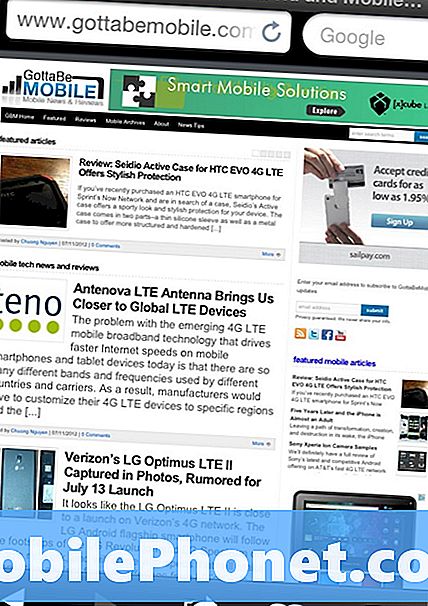Sisu
Kui nutitelefon nagu Samsung Galaxy A30 jätkab WiFi-võrguühenduse katkestamist, on see tõenäoliselt vaid väike probleem. Nii on paljude sarnaste probleemidega, millega oleme varem kokku puutunud. See on juhul, kui telefon on enne probleemi korralikult töötanud. Kuid kui selle probleemiga kaasneb telefon karbist väljas, pole mõtet tõrkeotsingut teha, kuna see on tõenäoliselt tootmisviga.
Kuid eeldades, et teie Galaxy A30 on hästi töötanud ja siis ilmnes see probleem eikuskilt, on selles alati midagi. Selles postituses tutvustan teid telefoni telefoniga ühenduse katkestamise jätkamiseks. Uurime iga võimalust ja välistame need üksteise järel. Seega, kui olete selle telefoni üks omanikest ja teid tabab praegu sarnane probleem, jätkake lugemist, kuna see artikkel võib teid aidata.
Omanike jaoks, kes otsivad lahendust mõnele teisele probleemile, külastage meie tõrkeotsingu lehte, kuna oleme juba käsitlenud selle seadme kõige levinumaid probleeme. Sirvige lehte, et leida teile sarnaseid probleeme ja kasutage meie soovitatud lahendusi. Kui need ei toimi või vajate täiendavat abi, võtke meiega kindlasti ühendust, täites meie Androidi probleemide küsimustiku.
Galaxy A30, mis jätkab WiFi-võrguühenduse katkestamist, tõrkeotsing
Võrguprobleemidega telefoni tõrkeotsinguks peate olema probleemi hõlpsalt ja ohutult tuvastamiseks ning selle lahendamiseks põhjalik. Peaksime püüdma ära hoida andmete kadu lihtsalt selleks, et teie telefon võrguga järjekindlalt uuesti ühendust saaks. Seda öeldes on siin asjad, mida peate tegema ...
Esimene lahendus: taaskäivitage telefon
See peab olema esimene asi, mida peate tegema, kuna see võib olla ainult väike püsivara probleem, mis mõjutas teie telefoni raadio funktsionaalsust. Ma puutusin isiklikult kokku sellise probleemiga, mis enne selle protseduuri lahendamist lahendati. Sunnitud taaskäivitamine on tegelikult simuleeritud aku eemaldamine, mis värskendab teie telefoni mälu ja laadib uuesti kõik selle rakendused ja teenused, sealhulgas need, mida teie telefoni raadiod või traadita funktsioonid kasutavad. Seda tehakse nii:
- Hoidke helitugevuse vähendamise nuppu all ja ärge vabastage seda veel.
- Hoides helitugevuse nuppu all, vajutage ja hoidke ka toitenuppu.
- Hoidke mõlemat klahvi koos hoides 15 sekundit või seni, kuni ekraanil kuvatakse Galaxy A30 logo.
Kui teie telefon on taaskäivitamise lõpetanud, laske sellel uuesti sama võrguga ühendust võtta, et näha, kas see jätkab ühenduse katkestamist. Kui see ikka nii on, siis liikuge järgmise lahenduse juurde.
LOE KA: Kuidas parandada Samsung Galaxy A30, mis pidevalt külmub
Teine lahendus: elektritsükli võrguseadmed
Enne veaotsingu jätkamist on kõige parem võrguseadmete taaskäivitamine või toide. Samuti tuleb teie ruuterit või modemi aeg-ajalt värskendada ja lihtne taaskäivitamine võib selle probleemi lahendada.
- Eemaldage modem või ruuter seinakontaktist või lihtsalt eemaldage toitejuhe.
- Jätke seade minutiks või paariks vooluta.
- Pärast seda ühendage toitejuhe uuesti või ühendage see seinakontakti.
- Oodake, kuni teie võrguseade võrku lülitub, ja laske telefonil siis uuesti võrguga ühendust luua.
Kui teie telefon katkestab ka pärast seda võrguühenduse, jätkake järgmise lahendusega.
Kolmas lahendus: lähtestage ühenduse katkestamiseks telefoni võrguseaded
Pärast kahte esimest lahendust ja telefon jätkab ühenduse katkestamist, siis peate järgmise lähtestama oma seadme võrguseaded. See hõlmab kõiki teie seadme traadita ühendusi, kuid see on väga tõhus, eriti kui see on probleem ainult teie telefoni raadiodega. Ärge muretsege, teie andmeid ega faile ei kustutata, seega pole selle toimingu tegemisel mingit ohtu. Siit saate teada, kuidas…
- Märguandepaneeli allapoole tõmbamiseks pühkige ekraani ülaosast alla.
- Puudutage paremas ülanurgas ikooni Seaded.
- Kerige ja puudutage valikut Üldine haldamine.
- Puudutage käsku Lähtesta.
- Puudutage käsku Lähtesta võrguseaded.
- Puudutage käsku Lähtesta seaded.
- Kui küsitakse, sisestage oma PIN-kood, parool või muster.
- Lõpuks puudutage Reset.
Pärast seda on teie seadmes lubatud ainult mobiilne andmeside. Niisiis, lülitage WiFi sisse ja laske telefonil siis uuesti võrguga ühendust luua. Kui see pärast seda ikka lahti ühendub, proovige järgmist lahendust.
LOE KA: Kuidas parandada oma Samsung Galaxy A30, mis ei lülitu sisse
Neljas lahendus: kustutage vana süsteemi vahemälu
Samuti on võimalik, et telefon jätkab võrguühenduse katkestamist, kuna süsteemi vahemälu on rikutud. Peate selle võimaluse välistama, kuna paljud varasemad juhtumid on selle protseduuriga fikseeritud. Nii tehakse seda;
- Lülitage seade välja.
- Hoidke all klahvi Helitugevuse suurendamine ja Võimsus võtmeid.
- Kui kuvatakse Galaxy A30 logo, vabastage kõik kolm klahvi.
- Teie Galaxy A30 jätkab taasterežiimi käivitamist. Kui näete musta ekraani siniste ja kollaste tekstidega, jätkake järgmise sammuga.
- Vajutage Hääl maha klahvi mitu korda esiletõstmiseks pühkida vahemälu partitsiooni.
- Vajutage Võimsus valimiseks klahvi.
- Vajutage Hääl maha esiletõstmiseks võti jah, vajutage neid Võimsus valimiseks klahvi.
- Kui vahemälu pühkimispartitsioon on valmis, Taaskäivita süsteem nüüd on esile tõstetud.
- Vajutage Võimsus seadme taaskäivitamiseks.
Kui telefon on taaskäivitamise lõpetanud, proovige, kas see jätkab ühenduse katkemist. Kui see nii on, siis liikuge järgmise lahenduse juurde.
LOE KA: Kuidas lahendada Samsung Galaxy A30 ekraani vilkumise probleem
Viies lahendus: varundage olulised failid ja lähtestage telefon
Seni, kuni teie seadme püsivara pole mingil moel muudetud, suudab põhilähtestamine selle probleemi lahendada, sest praeguseks on selge, et probleem on püsivaras. Enne lähtestamist peate siiski kindlasti looma oma olulistest failidest ja andmetest koopia, kuna need kustutatakse ja te ei pruugi neid juhtuda taastada. Pärast varundamist eemaldage kindlasti oma Google'i konto, et teid ei saaks seadmest lukustada. Kui kõik on valmis, järgige telefoni lähtestamiseks neid samme:
- Lülitage seade välja.
- Hoidke all klahvi Helitugevuse suurendamine ja Võimsus võtmeid.
- Kui kuvatakse Galaxy A30 logo, vabastage kõik kolm klahvi.
- Teie Galaxy A30 jätkab taasterežiimi käivitamist. Kui näete musta ekraani siniste ja kollaste tekstidega, jätkake järgmise sammuga.
- Vajutage Hääl maha „pühkige andmed / tehase lähtestamine” esile tõstmiseks vajutage mitu korda
- Vajutage Võimsus nuppu.
- Vajutage Hääl maha kuni 'Jah' on esile tõstetud.
- Vajutage Võimsus nupp põhilähtestuse valimiseks ja käivitamiseks.
- Kui lähtestamine on lõppenud, tõstetakse esile ‘Reboot system now’.
- Vajutage Toitenupp seadme taaskäivitamiseks.
Loodan, et sellest tõrkeotsingu juhendist on olnud abi teie Samsung Galaxy A30 parandamisel, mis jätkab WiFi-võrguga ühenduse katkestamist. Aidake meil seda sõna levitada, jagades seda postitust oma sõpradele või inimestele, kellel võivad samuti olla sarnased probleemid. Täname lugemast!
võta meiega ühendust
Oleme alati avatud teie probleemidele, küsimustele ja ettepanekutele, nii et võtke meiega ühendust, täites selle vormi. See on meie pakutav tasuta teenus ja me ei nõua selle eest sentigi. Kuid pange tähele, et me saame iga päev sadu meile ja meil on võimatu neile kõigile vastata. Kuid võite olla kindel, et lugesime iga saadud sõnumit läbi. Neile, keda oleme aidanud, levitage palun sõna, jagades oma postitusi oma sõpradele või lihtsalt meeldides meie Facebooki lehele või jälgides meid Twitteris. Võite külastada ka meie Youtube'i kanalit, kuna me avaldame igal nädalal kasulikke videoid.